評価入力で入力者がシート削除・追加できないようにするにはどうすればいいですか?
■ 既にワークシートが保護されている場合の解除方法
① 『校閲』タブで「シート保護の解除」を選択します。
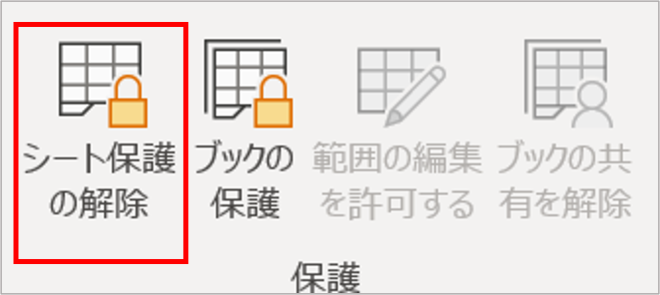
② メッセージが表示されたらパスワードを入力してワークシートの保護を解除します。
※パスワードが設定されていない場合は表示されません。
③ ワークシート全体を選択します。
④ 『ホーム』タブで「フォント設定」のポップアップ起動ツールを選択します。
※Ctrl キーと Shift キーを押しながらFキー、またはtrl キーを押しながら 1 キーを押すこともできます。
⑤ 『セルの書式設定』ダイアログボックスで、「保護」タブを選択し「ロック」にチェックを外しOKをクリックします。
これで、ワークシートを保護したときに、ワークシートのすべてのセルのロックが解除されるようになります。
ロックするセルを選択できるようになります。
■ 特定のセルや範囲だけをロックする方法
① ワークシートでロックするセルのみを選択します。
② 『セルの書式設定』ダイアログボックスを表示させます。(表示方法はこちらをご覧ください。)
③ 「保護」タブの「ロック」にチェックを入れ、OKをクリックします。
④ 『校閲』タブで「シートの保護」をクリックします。
⑤ 「シートの保護」ダイアログボックスが表示され、ユーザーに許可する操作を選択してOKをクリックします。
パスワードについて
※パスワードは省略可能です。パスワードを設定しない場合は、すべてのユーザーがシートの保護を解除したり、保護された要素を変更できたりします。
※パスワードは覚えやすいものを使用するようにしましょう。パスワードを忘れると、ワークシート上の保護された要素にアクセスできなくなります。
こちらのコンテンツはどうでしたか?
コンテンツをご評価いただきありがとうございます






